Heim >Betrieb und Instandhaltung >Windows-Betrieb und -Wartung >Was soll ich tun, wenn ich versehentlich den Ressourcenmanager in Windows 10 schließe?
Was soll ich tun, wenn ich versehentlich den Ressourcenmanager in Windows 10 schließe?
- 青灯夜游Original
- 2021-03-25 15:21:1938376Durchsuche
Lösung: 1. Öffnen Sie den Task-Manager mit der Tastenkombination „Strg+Umschalt+Esc“. 2. Klicken Sie in der oberen Navigationsleiste auf „Neue Aufgabe ausführen“. 3. Klicken Sie im geöffneten Menü auf „Datei“. Geben Sie im Popup-Dialogfeld „Explorer“ ein und klicken Sie auf „OK“.

Die Betriebsumgebung dieses Tutorials: Windows 10-System, Dell G3-Computer.
So öffnen Sie den Ressourcenmanager erneut
1. Verwenden Sie die Tastenkombination „Strg+Umschalt+Esc“, um den Task-Manager zu öffnen.
2. Klicken Sie auf „Neue Aufgabe ausführen“. ----Geben Sie „Explorer“ in das Popup-Dialogfeld ein------Klicken Sie auf „OK“;
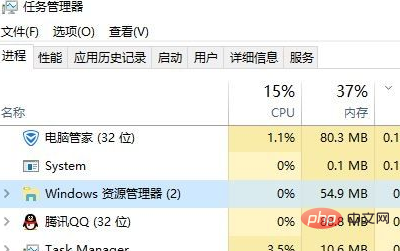
3. Nach Abschluss wird „Windows Explorer“ im „Task-Manager“ angezeigt.
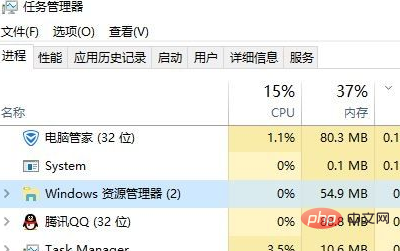
Empfohlenes Tutorial: „Windows-Tutorial“
Das obige ist der detaillierte Inhalt vonWas soll ich tun, wenn ich versehentlich den Ressourcenmanager in Windows 10 schließe?. Für weitere Informationen folgen Sie bitte anderen verwandten Artikeln auf der PHP chinesischen Website!

